Power Automate -mobiilisovelluksen yleiskatsaus
Tämä artikkeli tarjoaa yleiskuvan Microsoft Power Automate -mobiilisovelluksesta, kuten sen asennuksesta, ympäristöjen vaihtamisesta ja sen rajoituksista.
Koe Power Automaten tuttu ulkoasu ja tuntu liikkeellä ollessasi Power Automate -mobiilisovelluksella, jossa voit:
- Luoda työnkulkuja
- Hallita pilvityönkulkuja
- Luoda pienoisohjelmia
- Hallita hyväksyntöjä
- Vastaanottaa ilmoituksia
– kaikki tämä mobiililaitteeltasi.
Power Automaten mobiilisovelluksen asentaminen
Jos et ole vielä kokeillut Power Automatea, rekisteröidy ilmaiseksi. Lue sitten jokin alla olevista QR-koodeista mobiililaitteellasi. Vaihtoehtoisesti voit käyttää Google Play -linkkiä tai App store -linkkiä Power Automate -mobiilisovelluksen asennukseen.
| Android | iOS |
|---|---|
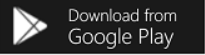
|
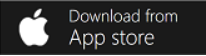
|
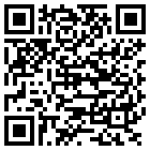
|
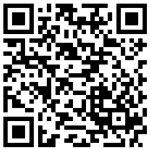
|
Muistiinpano
Jos olet asentamassa Power Automate -mobiilisovelluksen, tarvitset vähintään version 3.x.x, jotta saat toiminnot, jotka on kuvattu tämän osan artikkeleissa.
Ympäristön vaihtaminen
Sinulla voi olla erilaisia työympäristöjä, riippuen työsi tarkoituksesta (esimerkiksi testit, projektit ja asiakkaat). Voit vaihtaa ympäristöäsi helposti päästäksesi käsiksi työnkulkuihisi, hyväksyntöihisi, ilmoituksiisi ja muihin tietoihisi, kun teet töitä mobiililaitteellasi.
Avaa Power Automate -mobiilisovellus ja kirjausu sisään joko Microsoft Entra ID:llä tai Microsoft-tililläsi.
Valitse ympäristön kuvake ja valitse sitten haluamasi ympäristö. Valitun ympäristön viereen ilmestyy valintamerkki.
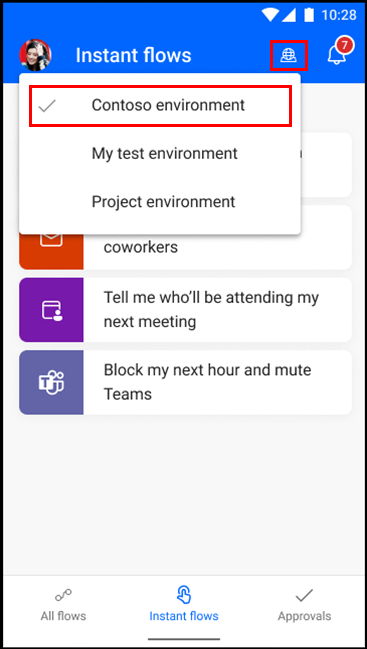
Rajoitukset
Power Automate -mobiilisovellus ei tue paikannusrajoja (sijaintiperusteisten käynnistimien käyttämistä).